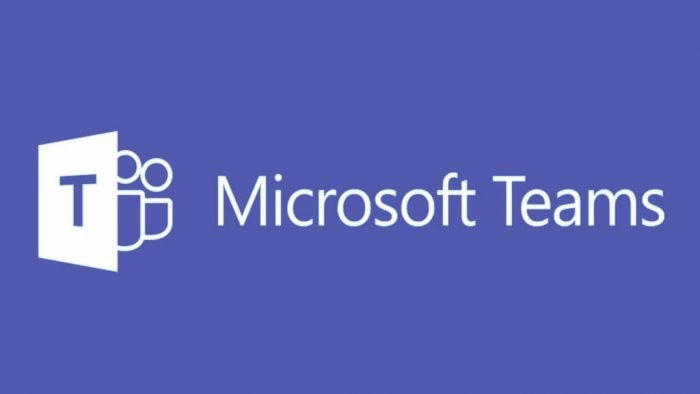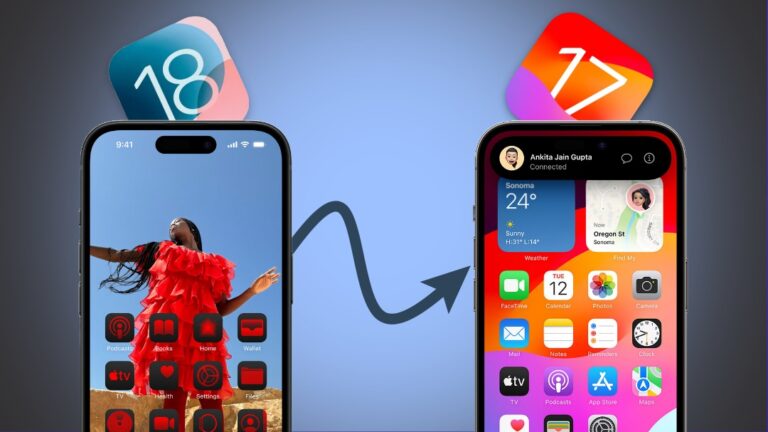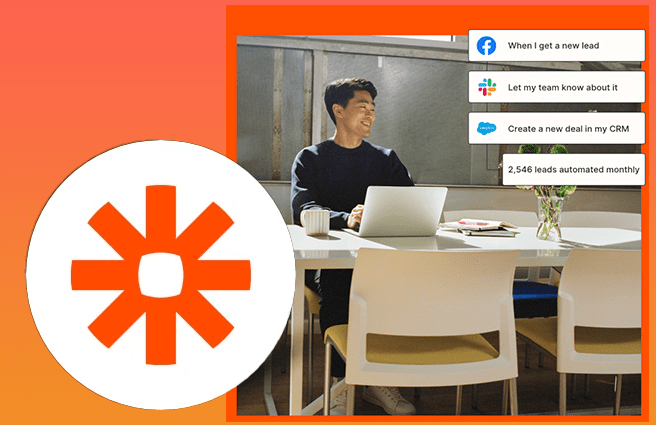Как да изтриете бележник в Evernote
Evernote е утвърдено и популярно облачно базирано решение за водене на бележки. Чудесен за управление на дома и работата и личния живот, той осигурява достъп до вашите бележки по всяко време и навсякъде. Въпреки че мястото за съхранение на Evernote е доста прилично, лесно е да натрупате много големи бележници.

Ако трябва да създадете повече място в акаунта си или просто трябва да се отървете от бележниците, които вече не използвате, вие сте на правилното място. Тази статия ще ви покаже как да изтриете бележниците си с различни устройства и какво да направите, ако опцията е неактивна.
Как да изтриете бележник Evernote от компютър
Программы для Windows, мобильные приложения, игры - ВСЁ БЕСПЛАТНО, в нашем закрытом телеграмм канале - Подписывайтесь:)
Можете да получите достъп до акаунта си в Evernote чрез настолното приложение или Evernote Web, като използвате вашия компютър или Mac. Следвайте тези стъпки, за да изтриете своя бележник, като използвате една от двете опции:
Настолно приложение
- Влезте в акаунта си.

- Изберете „Бележници“ от опциите в левия панел.

- Щракнете с десния бутон върху бележника, който искате да изтриете.

- Изберете „Изтриване на бележник“ от опциите. Бележките ще се преместят автоматично в „Кошчето“.

Evernote Web
- Навигирайте до Evernote Web и влезте в акаунта си.

- От опциите в левия панел щракнете върху „Бележници“.

- Отворете бележника, който искате да изтриете.

- В заглавката на бележника в горната част на списъка с бележки щракнете върху иконата с три точки „Още действия“.

- Изберете „Изтриване на бележник“. Бележките ще бъдат преместени в „Кошче“.

За по-старата версия на Evernote Web:
- Влезте и изберете опцията „Бележници“.
- Намерете и отворете бележника, който искате да изтриете.
- Изберете иконата „Информация за бележка“ (i) в заглавката на бележника.
- Кликнете върху „Изтриване на бележник“. Вашите бележки ще бъдат изпратени в „Кошче“.
Как да изтриете бележник Evernote от iPhone
Изтриването на бележник от мобилното приложение е също толкова лесно, колкото използването на компютър. Ето как да изтриете бележник на Evernote с вашия iPhone:
- Отворете приложението „Evernote“.

- Докоснете иконата на менюто за хамбургер в горния ляв ъгъл.

- Натиснете „Бележници“.

- Докоснете бележника, който искате да изтриете.

- Ще се покаже информацията за бележника. Докоснете иконата на менюто с три точки в горния десен ъгъл.

- Натиснете „Изтриване на бележник“.

- Докоснете „Изтриване“, за да потвърдите. Бележките веднага ще отидат в „Кошче“.

За по-старата версия на Evernote:
- Натиснете иконата на хамбургер горе вляво, след което изберете „Бележници“.
- Докоснете бележника, който искате да изтриете, за да го отворите.
- Натиснете иконата на менюто с три точки, след което „Настройки на бележника“.
- Изберете „Изтриване на бележник“. Бележките автоматично ще отидат в „Кошче“.
Как да изтриете бележник на Evernote от устройство с Android
Следвайте тези стъпки, за да изтриете бележник от вашия акаунт в Evernote с помощта на вашето устройство с Android:
- Влезте в акаунта си в Evernote с помощта на приложението.

- В долния ляв ъгъл натиснете иконата на менюто за хамбургер.

- Изберете „Бележници“ от менюто.

- Изберете бележника, който искате да премахнете.

- Подробностите за бележника ще се отворят. Натиснете иконата на менюто с три точки горе вдясно.

- Изберете „Изтриване на бележник“.

- Въведете „Изтриване“, за да потвърдите, след това „OK“. Бележките ще бъдат изпратени в „Кошче“.

За по-старата версия на Evernote:
- В горния ляв ъгъл докоснете иконата на хамбургер, след което изберете „Бележници“.
- Докоснете бележника, който искате да изтриете.
- От страницата с подробности за бележника докоснете иконата на менюто с три точки, след което „Настройки на бележника“.
- Изберете „Изтриване на бележник“. Бележките в бележника веднага ще отидат в „Кошче“.
Как да изтриете бележник Evernote от iPad
За да изтриете бележник от вашия акаунт в Evernote с помощта на вашия iPad, изпълнете следните стъпки:
- Стартирайте приложението „Evernote“.

- Докоснете иконата на менюто за хамбургер в горния ляв ъгъл.

- Докоснете „Бележници“.

- Изберете бележника, който искате да изтриете.

- Ще се покажат подробностите за бележника. В горния десен ъгъл натиснете иконата на менюто с три точки.

- Натиснете „Изтриване на бележник“.

- За да потвърдите, въведете „Изтриване“, след което натиснете „OK“. Бележките ще бъдат преместени в „Кошче“.

За по-старата версия на Evernote:
- Натиснете иконата на хамбургер горе вляво, след което докоснете „Бележници“.
- Изберете бележника, който искате да премахнете, за да го отворите.
- Докоснете иконата на менюто с три точки, след което „Настройки на бележника“.
- Натиснете „Изтриване на бележник“. Вашите бележки веднага ще отидат в „Кошчето“.
Допълнителни ЧЗВ
Защо Изтриване на бележник е в сиво?
Един от вашите бележници е зададен по подразбиране и опцията за изтриване за този бележник няма да бъде налична. За да избегнете това, задайте друг бележник по подразбиране:
1. Изберете друг бележник, след което изберете опцията „Задаване по подразбиране“.
2. Сега се върнете към бележника, който искате да изтриете, и опцията „Изтриване“ трябва да е налична.
Мога ли да възстановя изтрит бележник?
Не можете да възстановите бележник, след като бъде изтрит, тъй като бележките се преместват в „Кошчето“, а празният бележник се премахва за постоянно от вашия акаунт.
Можете обаче да възстановите отделните бележки от „Кошчето“ чрез:
1. Отваряне на бележката, която искате да възстановите от „Кошчето“.
2. Щракнете върху иконата с три точки за „Още действия“.
3. Изберете „Възстановяване на бележката“.
След като бележките бъдат възстановени, можете да създадете нов бележник, който да ги съдържа.
Защо Evernote не ми позволява да изтрия бележник?
Ако бележникът, който искате да изтриете, е зададен по подразбиране, опцията за изтриване ще бъде сива. Задайте друг бележник по подразбиране, тогава опцията за изтриване ще бъде налична.
Поддържайте вашите Evernotes
Evernote е надеждно приложение за водене на бележки за организиране, управление на задачи и архивиране на бележки. Вашите бележки могат да бъдат организирани в бележници и достъпни от всяко устройство. Evernote ви позволява да изтриете бележниците си, за да поддържате акаунта си свободен от бъркотия и да създадете място за съхранение, ако е необходимо.
Всеки път, когато изтриете бележник, бележките му се преместват в „Кошчето“ и остават там, докато не го изпразните. Ако решите, че искате бележките обратно, просто ги възстановете и създайте нов бележник за тях.
Какво намирате за най-ценно в приложението Evernote? Кажете ни в секцията за коментари по-долу.
Программы для Windows, мобильные приложения, игры - ВСЁ БЕСПЛАТНО, в нашем закрытом телеграмм канале - Подписывайтесь:)